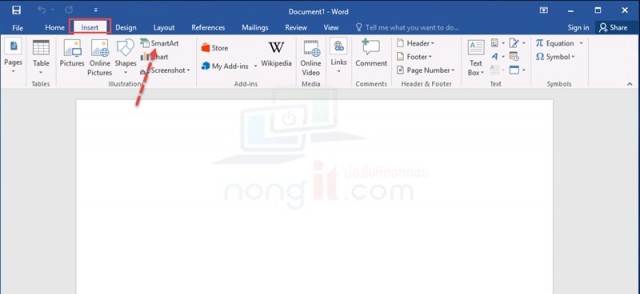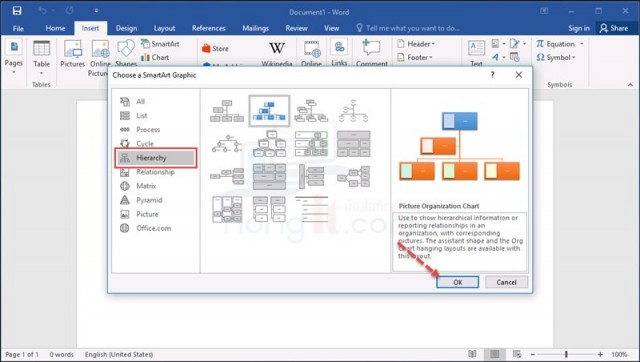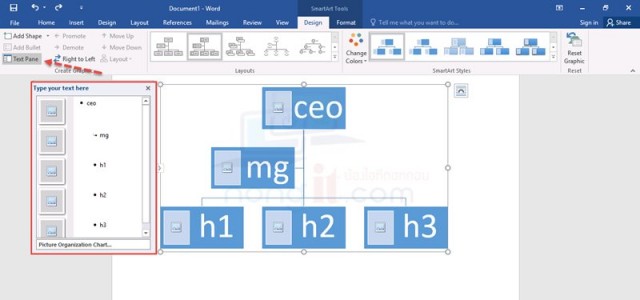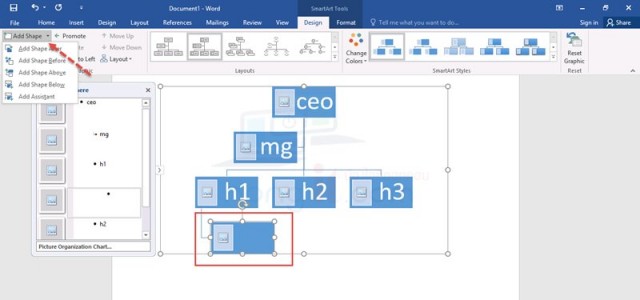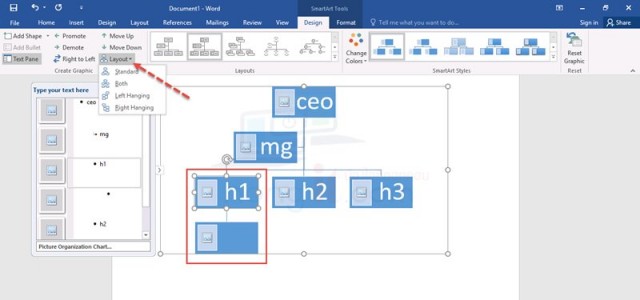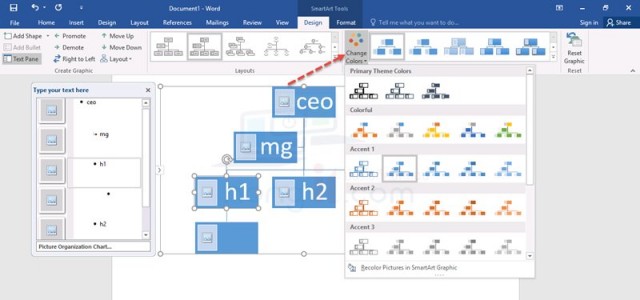บทความนี้จะมาสอนวิธีสร้างแผนผังองค์กรใน Microsoft Word โดยนำไปใช้ได้ใน Word 2010,2013,2016 ได้เช่นกันครับ เพียงแต่ใน Word 2010 จะไม่มีแผนภูมิองค์กรที่เป็นแบบรูปภาพให้เลือก แต่สามารถมาประยุกต์ใส่รูปภาพได้ในภายหลังครับ
สร้างแผนภูมิองค์กรใน ms Word
แผนผังองค์กร (Organization Chart) ทุกคนน่าจะเจอแปะติดตามบอร์ดของบริษัท องค์กรที่ทุกคนทำงานอยู่ โดยส่วนมากจะเป็นบอร์ดแสดงถึงผู้บริหารขององค์กร ผู้จัดการ หัวหน้างาน หรือบุคคลสำคัญต่างๆ ของบริษัท
Microsoft Word เป็นโปรแกรมที่จัดการเกี่ยวกับเอกสารต่างๆ และยังมีฟังก์ชั่นในการ สร้างแผนภูมิองค์กร ให้เลือใช้งานได้ด้วย โดยบทความนี้จะเป็นการแนะนำการสร้างเบื้องต้น โดยผู้อ่านสามารถนำไปปรับปรุงให้ตรงกับงานที่ต้องการ เรามาดูวิธีการสร้างครับ
วิธีการสร้างแผนภูมิองค์กรด้วย ms Word
- ที่ Microsoft word ให้คลิกที่แถบ Insert จากนั้นคลิกที่ SmartArt
- คลิกเลือกที่หัวข้อ Hierarchy จากนั้น เลือกรูปแบบของผังองค์กรที่ต้องการ เสร็จแล้วคลิก OK
- จากนั้นเราจะได้ ผังองค์กรตามที่ได้เลือกไว้ พร้อมแสดงแท็ป Design ภายใต้ SmartArt Tools
- หากต้องการเพิ่มเติมผัง ให้คลิกที่ Add Shape
- Add Shape After – เพิ่มผังด้านหลัง
- Add Shape Before – เพิ่มผังก่อนหน้านี้
- Add Shape Above – เพิ่มผังบนก่อนนี้
- Add Shape Below – เพิ่มผังด้านล่าง
- Add Assistant – เพิ่มผังผู้ช่วย (ด้านข้าง)
- ปรับตำแหน่ง คลิกได้ที่ Layout
- ปรับสีของผัง คลิกที่ Change Colors
- และอื่นๆ อีกหลายอย่างที่สารถปรับแต่งได้ ลองคลิกเล่นๆ ดูได้ครับ